- Hoe Fastboot-afbeeldingen uit .ozip-bestand te extraheren | Gids voor Oppo/Realme
- Vereisten:
- Stap 1: installeer Python-toepassing:
- Stap 2: Pak OZIP Decrypt Tool uit:
- Stap 3: Start het opdrachtvenster of CMD:
- Stap 4: Pycryptodome en Docopt installeren
- Stap 4: Extract OZIP-firmware installeren:
- Stap 5: URTool downloaden:
In deze zelfstudie laten we u de stappen zien om fastboot-afbeeldingen uit het .ozip-bestand voor Realme/Oppo-apparaten te extraheren. Eerder uploadden de meeste OEM’s het firmwarebestand van hun apparaat in een eenvoudig gecomprimeerd formaat. De gebruiker hoefde alleen maar de inhoud van dat bestand uit te pakken zoals bij elk ander ZIP-bestand. Er zijn nu echter dingen veranderd rond het Android-ecosysteem. Terwijl sommige OEM’s de firmware uploaden in .bin-indeling, nemen anderen, zoals Oppo en Realme, de OZIP-route.
Over dat laatste gesproken, de extractie van deze bestanden vereist Python, en alleen dan zou je de gewenste firmwarebestanden kunnen bemachtigen. Hiermee kunt u de dumpbestanden van het systeem en de leverancier gebruiken, het bestand stock boot.img gebruiken voor rooten en andere gerelateerde taken uitvoeren. Dus met dat in gedachten, zijn hier de vereiste stappen om fastboot-afbeeldingen uit het .ozip-bestand voor Realme- en Oppo-apparaten te extraheren. Volg mee voor de volledige instructies.
Hoe Fastboot-afbeeldingen uit .ozip-bestand te extraheren | Gids voor Oppo/Realme
Voordat we de stappen opsommen, zijn er een paar tools en software die op uw pc moeten worden geïnstalleerd. Ga dus naar het onderstaande gedeelte met vereisten en zorg ervoor dat u de vereiste bestanden pakt.
Vereisten:
- Eerst moet u de nieuwste Python-software op uw pc downloaden. Download en volg gewoon de instructies op het scherm om het te installeren.
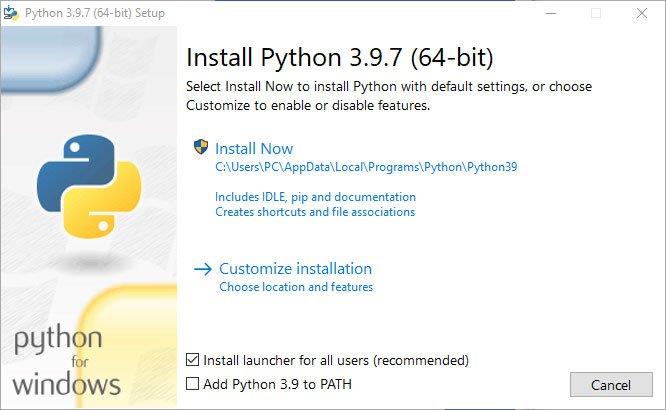
- Download vervolgens de OZIP DecryptTool van de github-link. Om te downloaden, tikt u op de code-optie en klikt u op de download zip-knop om de download te starten.

- Om de Realme-firmware voor uw apparaat uit te pakken, moet u ervoor zorgen dat u de juiste firmware voor uw apparaatmodel downloadt.
Het gebruik van elk van deze tools zal volkomen duidelijk worden naarmate en wanneer u ze gebruikt, waarvoor hieronder instructies worden gegeven. In dat opzicht zijn hier de stappen om fastboot-afbeeldingen uit het .ozip-bestand voor Realme/Oppo-apparaten te extraheren.
Lees ook:: installeer de OTA stock ROM-update via Realme-apparaatherstel.
advertenties
Stap 1: installeer Python-toepassing:
- Om dit allemaal te doen, heb je eerst en vooral de applicatie Python op je computer nodig. Ga naar de Python-website en download de nieuwste versie.

- Nadat u het hebt gedownload, installeert u het nu door te dubbeltikken op de EXE vanuit de gedownloade map.

- Tik op de knop Nu installeren om het te installeren.
- Het zal de installatie op uw computer starten.

- Als het klaar is, ziet u dat de installatie het succesvolle scherm was. U kunt nu het venster sluiten.

Stap 2: Pak OZIP Decrypt Tool uit:
- Nadat je de python hebt geïnstalleerd, kun je de zip ozip_decrypt_tool uitpakken naar je python-map:
C:\Users\YOURNAME\AppData\Local\Programs\Python\Python39.
- Open gewoon het gedownloade zipbestand en selecteer de 4 bestanden en pak het uit naar de hierboven gegeven python-locatie.

- Na het verplaatsen ziet u deze 4 bestanden

Stap 3: Start het opdrachtvenster of CMD:
- Ga naar de Python-locatie om het opdrachtvenster te openen
C:\Users\YOURNAME\AppData\Local\Programs\Python\Python39.
- Tik nu op de URL-locatie en typ CMD en druk op enter, hierdoor wordt het opdrachtpromptvenster geopend.


Stap 4: Pycryptodome en Docopt installeren
Als u het opdrachtpromptscherm hebt geopend, moeten we nu Pycryptodome en Docopt installeren door de volgende opdracht te typen. U kunt de opdracht kopiëren en plakken in uw cmd-venster.
- Laten we eerst de Pycryptodome installeren met het commando
python -m pip installeer pycryptodome

- Als het een succesvol geïnstalleerd scherm toont, kunt u nu de volgende opdracht invoeren om de docopt te installeren:
python -m pip install docopt

- Nadat u beide met succes hebt geïnstalleerd, kunt u de volgende stap volgen om het Realme- of Oppo Ozip-voorraad-ROM-bestand uit te pakken.
Stap 4: Extract OZIP-firmware installeren:
Om de Realme OZIP-firmware naar een zipbestand te converteren, moet u de onderstaande opdracht invoeren. Zorg ervoor dat u het firmware-ozip-bestand naar de locatie van de python-map verplaatst.Als je eenmaal bent verhuisd, probeer dan de naam van het ozip-bestand te hernoemen naar iets korts zoals realme.ozip of firmware.ozip. Als je dat hebt gedaan, voer dan de onderstaande opdracht uit om de ozip te decoderen en een zip-bestand te maken
python ozipdecrypt.py realme.ozip

U kunt nu de python-locatie openen en het nieuw gemaakte zipbestand controleren. In ons geval is dat realme.zip
advertenties
Advertentie

Als u het opent, vindt u de firmwarebestanden zoals boot.img, het leveranciersbestand en meer.

advertenties
Als u alleen de img wilt opstarten, kunt u de boot.img eenvoudig uit het zip-bestand extraheren, maar alle andere bestanden zoals systeem, leverancier, enz. hebben de indeling .dat.br, die niet rechtstreeks via Fastboot kan worden geflitst of uitgepakt via WinZIP/WinRAR. Onze volgende stap is voor die gebruikers die de volledige bestanden willen die ze zouden kunnen gebruiken om de firmware te flashen met behulp van fastboot-opdrachten.
Stap 5: URTool downloaden:
Credits: XDA-erkende bijdrager acervenky
- Na het converteren van het ozip-bestand naar een zip-bestand met behulp van de python, is onze volgende stap om een flash-bestand te maken om te flashen via fastboot, om dit te doen, moet u download de URTool van Github.

- Pak het zipbestand uit naar een mapnaam URTool.

- Verplaats of kopieer nu het nieuw gemaakte zipbestand van de Python-maplocatie naar de URTool-map. In mijn geval heet mijn zipbestand Realme.zip.

- Start nu de URLTool door te dubbelklikken op het bestand URTTool.bat


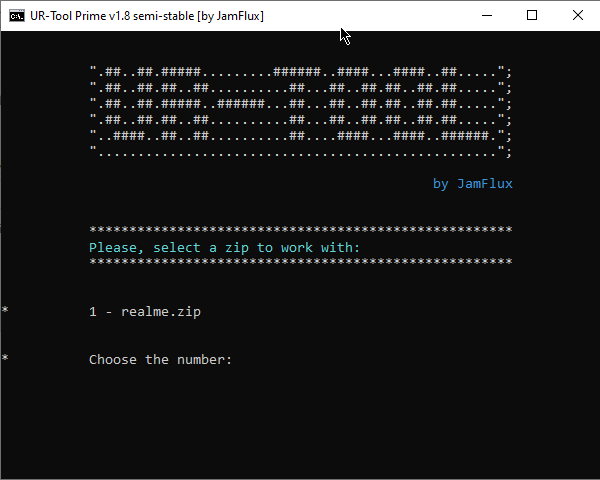
- De tool zal u nu vragen om het firmwarebestand te selecteren. Aangezien er zich slechts één firmwarebestand in de URT-map bevindt, zou u het firmwarebestand op de eerste plek moeten zien staan. Dus typ 1 in en druk op Enter.
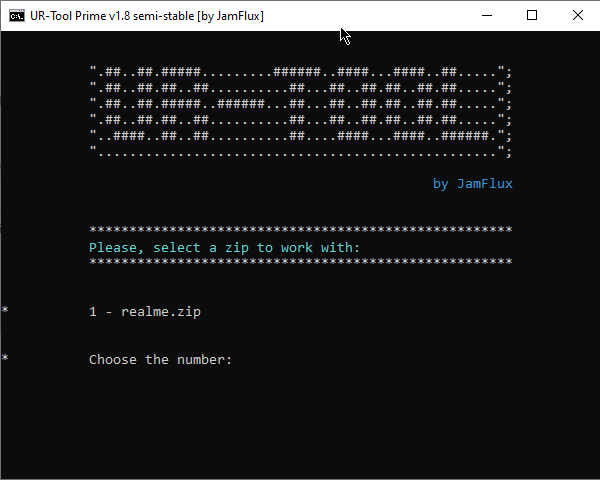
- Selecteer in het volgende menu dat verschijnt de optie ‘Android-afbeelding uitpakken’. Dit is weer de eerste optie, dus typ 1 en druk op Enter.

- Het extractieproces begint nu en u ziet mogelijk een paar foutmeldingen, negeer ze, ze zullen geen reden tot bezorgdheid zijn. Zodra de extractie is voltooid, zal de tool u hiervan op de hoogte stellen.

- Verder ziet u ook een nieuw gemaakte map met de naam 01-Project in de URT Tool-map. Ga naar deze map en je hebt dan toegang tot het uitgepakte systeem, de leverancier en andere dumpbestanden.

01-Projectmap
- In deze map bevindt zich een map met de naam 1-Sources. Vanuit deze map kunt u de opstart-, systeem- en leveranciersafbeeldingsbestanden verkrijgen.

1-Bronnen map - Afgezien van de dump- en IMG-bestanden, had u toegang tot andere bestanden vanuit het firmware-ZIP-bestand dat we in de URT Tool-map hadden geplaatst.
Dat gezegd hebbende, besluiten we de gids over het extraheren van fastboot-afbeeldingen uit het .ozip-bestand voor Realme/Oppo-apparaten. Als u vragen heeft, kunt u ons dit laten weten in de opmerkingen hieronder. Afronding, hier zijn enkele iPhone-tips en -trucs, pc-tips en -trucs en Android-tips en -trucs die u ook moet bekijken.
